Numatytoji spausdintuvų konfigūracija OS X sistemoje yra gana paprasta ir suteikia jums galimybę iš esmės pridėti arba pašalinti spausdintuvą ir tada nustatyti kai kurias specifines vairuotojo funkcijas, pvz., RAM arba dvipusio spausdinimo duomenis; tačiau galbūt norėsite turėti daugiau galimybių valdyti prieigą prie savo spausdintuvo, pavyzdžiui, apriboti prieigą prie vieno spausdintuvo, o ne kitą, arba reikalauti, kad būtų spausdinamas slaptažodis.
Paprasčiausias būdas valdyti šias spausdintuvų parinktis yra prieigos prie tinklo, kur, jei bendrinate spausdintuvą, galite apriboti, kurie vartotojai turės prieigą prie jo tinkle. Tai reiškia, kad reikia sukurti atskirą kompiuterį, kuris būtų spausdinimo serveris, ir tada valdyti, kurias paskyras gali pasiekti bendrai naudojamo spausdintuvo paslauga tinkle. „Apple OS X Server“ siūlo galimybes valdyti šią funkciją, tačiau taip pat galite tai padaryti ir OS operacinės sistemos versijoje.

Norėdami tai padaryti, su spausdintuvu, kuris yra įdiegtas kompiuteryje, įjunkite įrenginio spausdintuvo bendrinimą sistemoje „Bendrinimo sistema“ ir tada tvarkykite konkrečius naudotojus ir grupes, kurias leidžiama spausdinti naudotojų sąraše. Pagal numatytuosius nustatymus kiekvienas turės prieigą prie spausdintuvo, tačiau jei spustelėsite mygtuką „plius“, galite pridėti vietinį vartotoją, kad suteiktų tik tą naudotoją (ar kitą pridėtą) prieigą prie spausdintuvo. Nors vietiniai naudotojai yra nedelsiant prieinami pridėti, galite sukurti „tik bendrinimo“ paskyrą, kad galėtumėte pasiekti spausdintuvą, spustelėdami pliuso mygtuką, tada spustelėdami „Naujas asmuo“ ir įvedant naudotojo vardą ir įgaliojimus.
Naudojant tik „Sharing Only“ paskyrą, gali būti naudinga, nes galite pakeisti savo slaptažodį bet kuriuo metu, nedarant įtakos jokiai vietinei vartotojų paskyrai. Bet kokie tinklo naudotojai, kurie naudoja šią paskyrą spausdinimo autentifikavimui, turės tiesiog naudoti naują slaptažodį, kad spausdintų.
Deja, šis gebėjimas taikomas tik bendrai naudojamiems spausdintuvams, o vietiniai sistemos naudotojai nematys šių apribojimų. Tačiau OS X spausdinimo sistema turi galimybę reikalauti slaptažodžio spausdinant ir užkirsti kelią tam tikriems vartotojams prieiti prie vietinio spausdintuvo. Ši funkcija neprieinama naudojant standartines OS X spausdintuvo sąrankos parinktis, tačiau jos gali būti konfigūruojamos naudojant interneto sąsają.
Norėdami įjungti interneto sąsają, atidarykite terminalą ir paleiskite šią komandą:
cupsctl WebInterface = taip
Atlikę šią funkciją, įkelkite sąsają apsilankę toliau pateiktame URL:
//127.0.0.1:631

Toliau turėsite nustatyti, kuriems vartotojams leidžiama arba neleidžiama prieiti prie spausdintuvo. Norėdami tai padaryti, eikite į skirtuką Spausdintuvai ir konfigūruotų įrenginių sąraše spustelėkite savo spausdintuvo nuorodą. Tada meniu „Administravimas“ pasirinkite „Nustatyti leistinus naudotojus“, ir jums bus suteiktas įvesties laukas su radijo mygtukais, kad būtų leista arba neleidžiama spausdinti iš lauko naudotojų.
Jei norite leisti tik tam tikriems vartotojams pasiekti spausdintuvą, pasirinkite „Leisti šiems vartotojams spausdinti“ ir atskirti jų trumpus vardus (jų namų aplankų pavadinimus) kableliais. Jei norite, kad šie naudotojai negalėtų pasiekti ir leisti visiems kitiems naudotis spausdintuvais, pasirinkite kitą mygtuką.
Baigę spustelėkite „Nustatyti leistinus naudotojus“ ir pakeitimai turėtų įsigalioti nedelsiant. Jei vartotojui nesuteikiama prieiga prie spausdintuvo, jis nebebus pasiekiamas, kai vartotojas prisijungs prie savo sąskaitos. Vartotojas galės spausdinti kitiems prieinamiems spausdintuvams, tačiau negalės rasti to, kurį taikėte apribojimams. Tokiu būdu galite nustatyti prieigą prie kelių spausdintuvų, kad galėtumėte valdyti prieigą prie kiekvieno iš jų.

Be konkrečių naudotojų nustatymo, tame pačiame administravimo lange pasirinkite „Nustatyti numatytas parinktis“ ir spustelėkite nuorodą „Politika“, kur turėtumėte pamatyti meniu ir klaidų bei operacijų politiką. Čia pasirinkite „Authenticated“ („Autentifikuota“) operacijos politikai ir pritaikykite nustatymus, kurie reikalauja, kad naudotojai taptų autentiški, kai spausdinami į šį spausdintuvo įrenginį.
Galutinis būdas apriboti vartotojus yra nustatyti laiko ribotą spausdinimo kvotą kiekvienam jūsų sistemos spausdintuvui. Ši parinktis nėra prieinama ne per „Web“ sąsają, nei „System Preferences“, bet gali būti daroma per terminalą. Ši parinktis taip pat naudojama įrenginyje ir taikoma visiems sistemos naudotojams, todėl negalite nustatyti kvotos tik vienam naudotojui, o ne kitiems. Tačiau tai yra būdas nustatyti daugiau pasaulinės ribos, jei reikia.
Jei norite suaktyvinti kvotas, turite pasakyti sistemai naudoti tiek laiko ribą, kad juos vykdytų, tiek ir puslapio ribą naudoti. Pirmiausia gaukite savo spausdintuvų sąrašą atlikdami šią komandą (spausdintuvo pavadinimas bus iš karto po žodžio „spausdintuvas“ išvesties linijos pradžioje):
lpstat -p
Toliau naudokite šį pavadinimą tiksliai taip, kaip yra vietoje „PRINTER“, esančioje toliau pateiktoje komandoje, ir taip pat pakeiskite SECONDS, jei norite naudoti kvotos laiką, ir PAGES, kad puslapio limitas būtų taikomas tuo laikotarpiu. Jei norite paleisti spausdinimo sistemą iš naujo, atlikite šią komandą iš naujo:
lpadmin -p PRINTER -o užduoties kvotos periodas = SECONDS -o darbo puslapio ribos = PAGES
Pvz., Norėdamas nustatyti savo „Phaser“ spausdintuvą (pavadinimą „Phaser_8560DN“) iki 20 puslapių ribos per dieną, vykdysiu šiuos veiksmus:
lpadmin -p Phaser_8560DN -o darbo kvotos laikotarpis = 86400 -o darbo puslapio limitas = 20
Jei norite ištrinti bet kurį iš šių nustatymų, iš naujo paleiskite komandą, bet naudokite 0 arba SECONDS, arba PAGES.






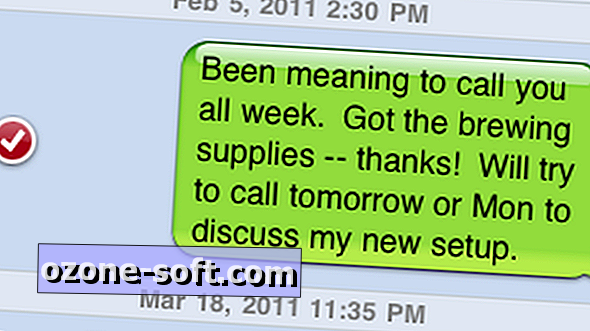





Palikite Komentarą